Dacă aveți un laptop cu touchpad, atunci ar trebui să cunoașteți centrul de control ETD. Acest articol are scopul de a descrie centrul de control ETD Windows 10. Puține rapoarte susțin că centrul de control ETD are o utilizare ridicată a procesorului și alte erori. Una dintre metode, dezactivarea centrului de control ETD, este de asemenea discutată în acest articol. Continuați să citiți pentru a cunoaște toate metodele de remediere și agenții erorilor din această aplicație.
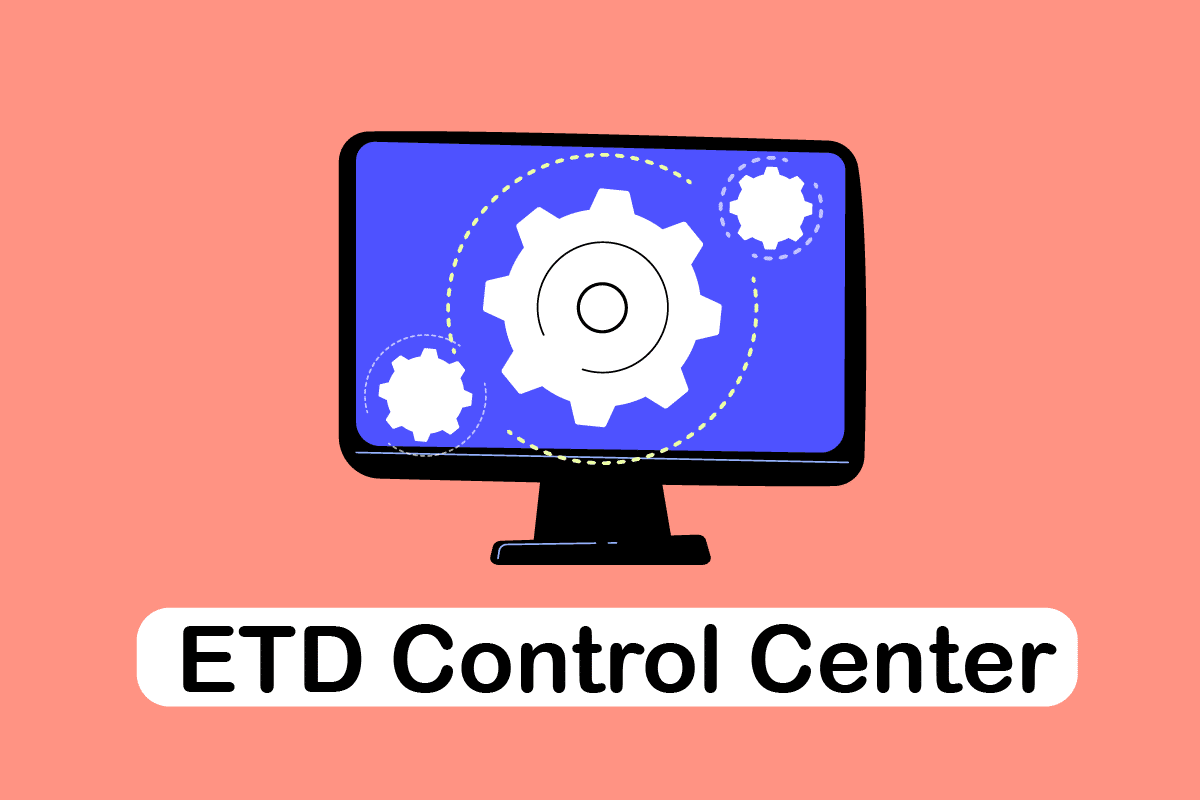
Cuprins
Cum să remediați utilizarea ridicată a procesorului ETD Control Center în Windows 10
Dacă aveți un laptop care are un Touchpad ca funcționalitate suplimentară, atunci ETD este ca unitatea de control a acestei funcționalități. Te-ar ajuta să-ți folosești laptopul cu funcții similare cu smartphone-ul tău. A fost dezvoltat de ELAN Microelectronics Corp, așa că primește numele ELAN Trackpad Device Control Center. Este o caracteristică preinstalată sub forma unui microcip pe majoritatea laptopurilor cu touchpad.
- Există unele rapoarte de la utilizatori că această caracteristică a cauzat o utilizare ridicată a procesorului și a încetinit activitățile obișnuite de pe laptopuri.
- Aplicația este o caracteristică suplimentară a laptopului dvs., așa că dacă vă confruntați cu probleme în utilizarea laptopului din cauza acestei aplicații, este recomandat să dezactivați sau să ștergeți aplicația.
- Veți fi lipsit de această funcție suplimentară în acest caz, dar schimbarea nu vă va afecta activitatea obișnuită pe laptop.
Ce cauzează eroarea etdctrl.exe?
Motivele erorii etdctrl.exe pentru posibilele probleme care pot apărea din cauza motivelor sunt discutate în această secțiune.
- Fișier etdctrl.exe lipsă sau corupt sau înlocuit cu un fișier malware.
- Atacuri neașteptate de la terți sau modificări în aplicația ETD.
- Modificări ale setărilor de rețea sau de sistem de pe laptop.
- Modificări în editorul de registru pentru cheia corespunzătoare aplicației ETD.
- Drivere de touchpad corupte în aplicația ETD.
Metode de bază de depanare
Metodele de bază de depanare care pot fi efectuate pentru a rezolva probleme minore sunt descrise aici. Următoarea metodă vă va ajuta să eliminați fișierele malware care sunt mascate cu fișierul etdctrl.exe. Încercați să le implementați și vedeți dacă puteți utiliza aplicația ETD cu ușurință.
1. Verificați dacă Calea este corectă: Verificați dacă fișierul executabil al ETD sau etdctrl.exe se află în calea menționată aici, ca C: Program Files. Dacă nu, probabil că este un virus, poate fi necesar să ștergeți fișierele în acest caz.
2. Utilizați un antivirus pentru a scana fișierele ETD. Malware: Dacă există unele fișiere ETD de malware pe laptop, puteți utiliza un antivirus pentru a scana și a remedia fișierele. În acest fel, fișierul software va fi în siguranță și puteți scăpa de fișierele viruși.
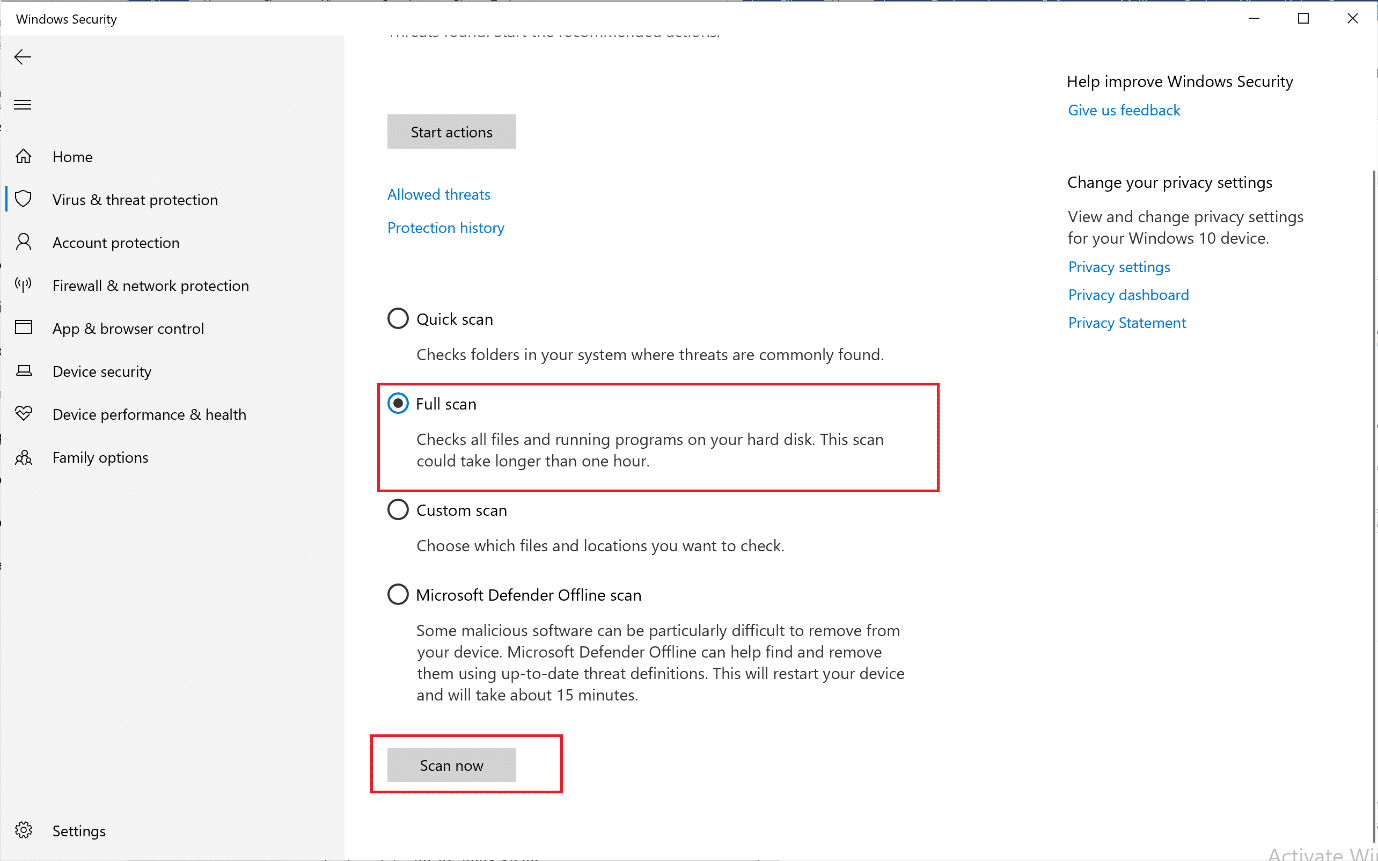
3. Porniți în modul sigur: Dacă există o problemă cu ecranul albastru în timp ce utilizați aplicația ETD, puteți încerca să o dezactivați după ce porniți laptopul în modul sigur. Metoda de dezactivare a aplicației ETD este explicată în pașii de mai jos.
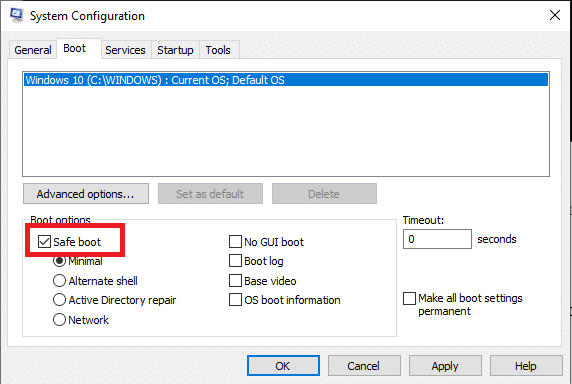
Metoda 1: Dezactivați Centrul de control ETD
Dacă doriți să dezactivați serviciul pentru o perioadă de timp, dar îl aveți pe laptop, astfel încât să îl puteți activa într-o perioadă ulterioară, urmați pașii menționați mai jos.
1. Apăsați simultan tastele Ctrl + Shift + Esc pentru a deschide Task Manager.
2. Navigați la fila Startup din fereastra Task Manager și selectați aplicația ETD Control Center.
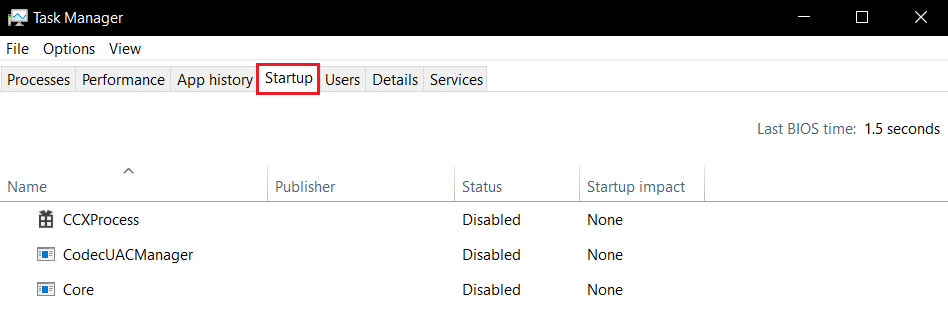
3. Faceți clic pe butonul Dezactivare din partea de jos a ecranului pentru a dezactiva aplicația de pe laptop.
Metoda 2: Actualizați driverul ETD Touchpad
Puteți încerca să actualizați driverele Touchpad pentru a vă permite să utilizați driverul ETD Touchpad pe laptop.
1. Apăsați tasta Windows, tastați manager de dispozitive și faceți clic pe Deschidere.
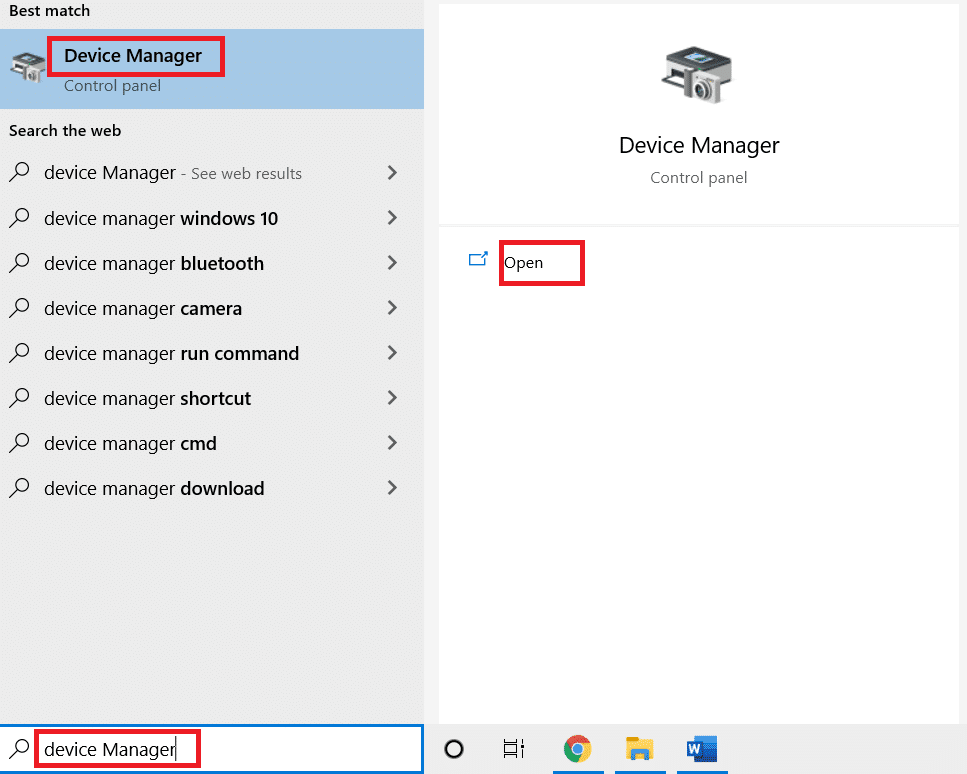
2. Extindeți opțiunea Mouse și alte dispozitive de indicare din listă și selectați driverul de dispozitiv ELAN Touchpad.
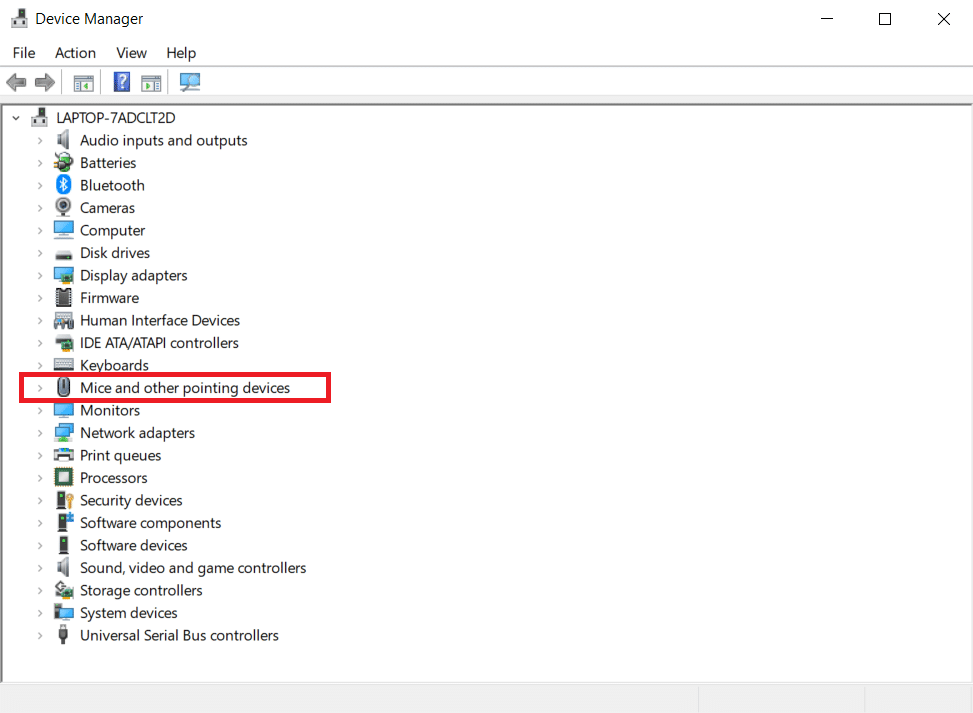
3. Faceți clic dreapta pe driver și selectați opțiunea Actualizare driver din meniul contextual.
Notă: Ca alternativă, dacă problema din driver nu este încă rezolvată, puteți încerca să ștergeți driverul, selectând opțiunea Ștergere driver din meniu.
4. Faceți clic pe opțiunea Căutați automat drivere.
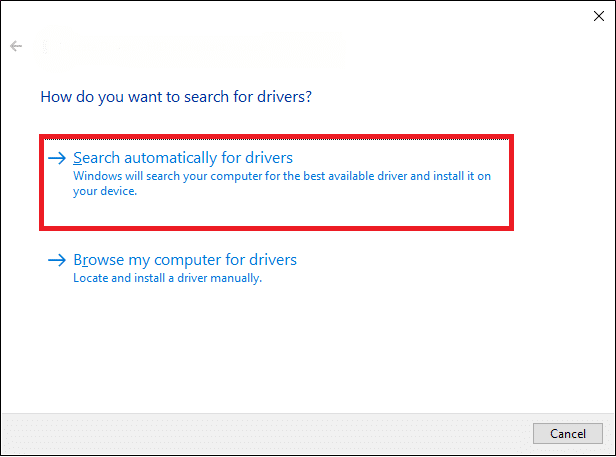
Windows va descărca și instala automat actualizările dacă sunt disponibile.
Metoda 3: Dezinstalați aplicația ETD Control Center
Dacă nu puteți utiliza funcționalitatea obișnuită de pe laptop și doriți să ștergeți aplicația de pe laptop, urmați pașii de mai jos. Trebuie să rețineți că este posibil să nu mai puteți utiliza funcția Touchpad.
1. Apăsați tasta Windows, tastați Control Panel și faceți clic pe Open.

2. Alegeți Vizualizare după > Categorie, apoi faceți clic pe opțiunea Dezinstalează un program din secțiunea Programe.

3. Faceți clic dreapta pe aplicația ETD Control Center din listă și selectați opțiunea Dezinstalare pentru a dezinstala aplicația.
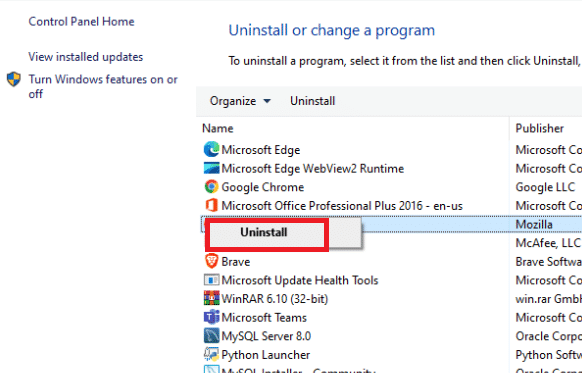
Metoda 4: Adăugați Centrul de control ETD ca excepție
Dacă programul dvs. antivirus tratează Centrul de control ETD ca pe un virus și nu vă permite să utilizați serviciul, puteți încerca să faceți o excepție în Antivirus.
1. Apăsați simultan tastele Windows + I pentru a deschide aplicația Setări.
2. Faceți clic pe setarea Actualizare și securitate.
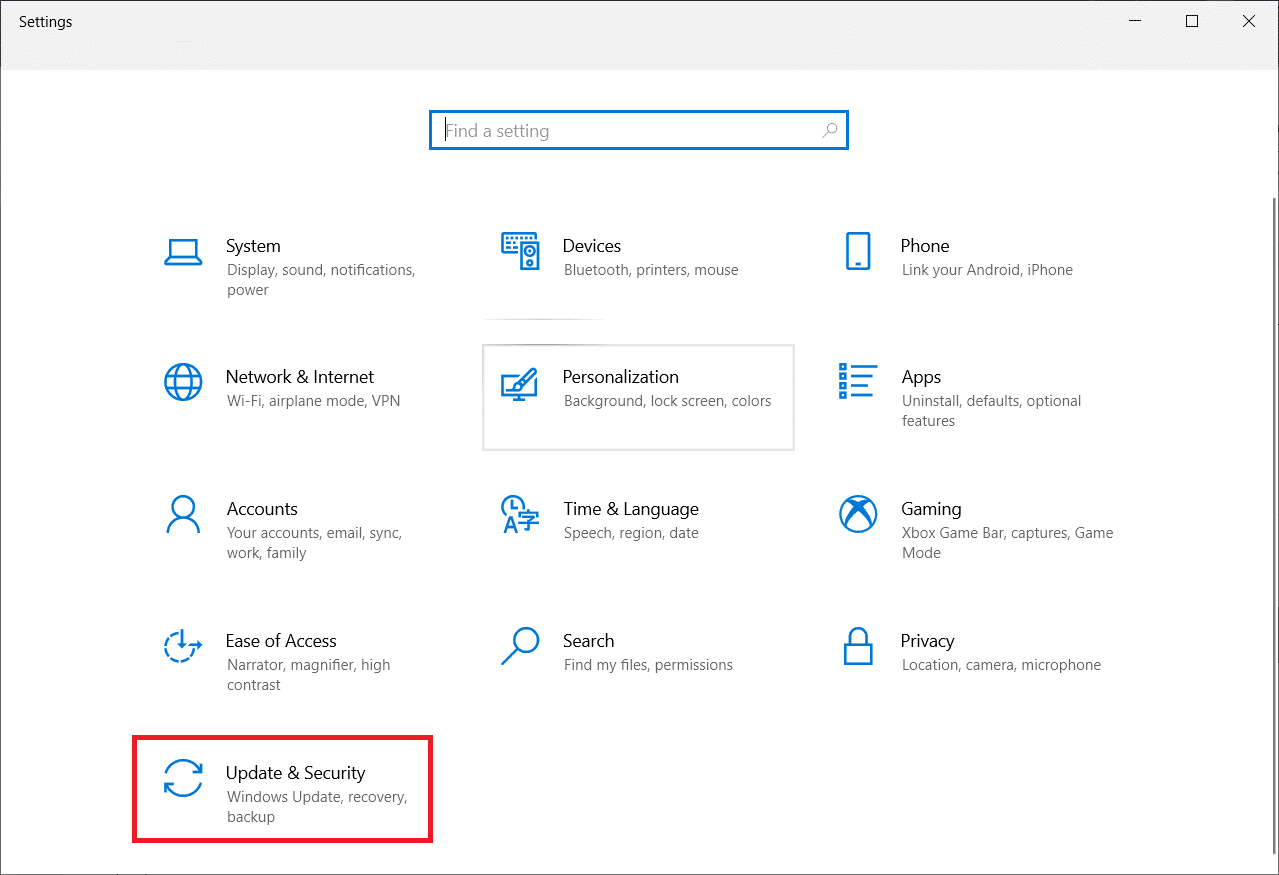
3. Selectați fila Securitate Windows din panoul din stânga ferestrei și faceți clic pe opțiunea Protecție împotriva virușilor și amenințărilor din listă.
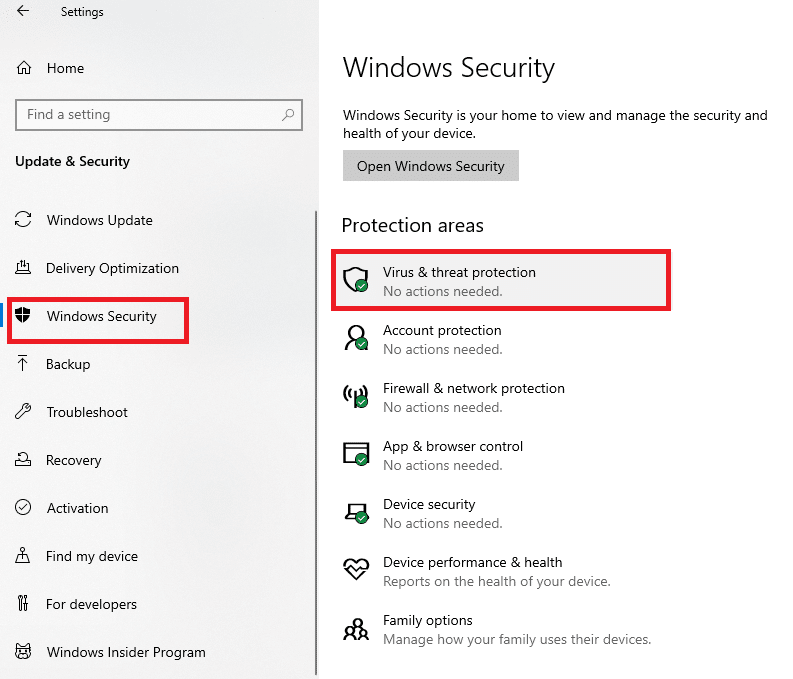
4. În fereastra următoare, selectați opțiunea Gestionare setări și apoi selectați opțiunea Adăugați sau eliminați excluderi din fereastra Excluderi.
5. Selectați opțiunea Adăugați o excludere și selectați toate fișierele Centrului de control ETD pentru a o permite ca excepție în programul Anti-virus.
Metoda 5: Restaurați Asus Smart Gesture
Această metodă este utilizată exclusiv în laptopurile ASUS; în care puteți repara ASUS Smart Move. Dacă există o utilizare mare a procesorului pe laptop, aceasta se poate datora celei de-a doua funcționalități suplimentare. Puteți elimina ASUS Smart Gesture folosind această metodă.
1. Apăsați tasta Windows, tastați Control Panel și faceți clic pe Open.

2. Alegeți Vizualizare după > Categorie, apoi faceți clic pe opțiunea Dezinstalează un program din secțiunea Programe.

3. Selectați aplicația ASUS Smart Gesture și faceți clic pe butonul Modificare din bara de sus.
Notă: Ca alternativă, puteți dezinstala programul făcând clic pe butonul Dezinstalare de pe bară.
4. În cele din urmă, faceți clic pe opțiunea Restaurare.
***
Articolul vă oferă o explicație detaliată a centrului de control ETD sau a centrului de control ETD Windows 10. Dacă ați identificat probleme din cauza acestei aplicații, cum ar fi utilizarea ridicată a procesorului din centrul de control ETD, puteți utiliza acest articol pentru metoda de dezactivare a centrului de control ETD. Vă rugăm să ne transmiteți părerile și întrebările dvs. postându-le în secțiunea Comentarii.
